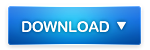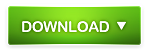Создание текстур
Сообщений 1 страница 2 из 2
Поделиться226.02.2014 15:06:24
Автор: Anarchy-Cat
Источник: http://sims3planet.net

Выберите изображение хорошего качества из которого вы хотите сделать текстуру.

Выбрав картинку, уменьшите ее до 256 х 256 пик.
Изображение -> Размер изображения

Если она недостаточно яркий, это можно исправить с помощью настроек:
Изображение -> Коррекция -> Яркость/Контрастность
Шаг 2:
Берем инструмент «Волшебная палочка» с такими настройками:

И выделите первую цветовую область на картинке. Затем скопируйте её на новый слой.

Так же отделите остальные цветовые области на изображении. Всего должно быть не более четырех слоев. У меня вышло 3

Теперь обесцветить каждый слой.
Изображение -> Коррекция -> Обесцветить

В моем случае все хорошо, но бывает, что картинка получается очень темной и это нужно исправлять... Избавляемся от темных оттенков на каждом слое. Легче всего это сделать, повысив яркость каждого слоя до чисто белого или светло-серого цвета.
Изображение -> Коррекция -> Яркость/Контрастность
Шаг 3:
Создайте новое изображение размером 256 х 256 пик, перейдите во вкладку каналов и закрасьте синий и зеленый каналы черным цветом, красный канал оставьте белым.

Если на вашей текстуре 4 цветовых области, создайте для 4-ой новый канал Альфа 1.

Вернитесь к своей текстуре. Выберите второй слой снизу, выделите (Ctrl+A), скопируйте (Ctrl+C) и вставьте его в зеленый канал нового изображения, нажав CTrl+V. Также перенесите остальные слои на Синий и Альфа 1 каналы.

Если на вашем паттерне появились грубые края, попробуйте сгладить их с помощью фильтра
Фильтр -> Шум -> Уменьшение шума
Теперь сохраните свой узор в формате .dds с настройками 8.8.8.8 ARGB 32 bpp|unsigned.
Фаил -> Сохранить как


Шаг 4:
Запустите TSR Workshop и в верхнем меню выберите:
Tolls -> Pattern Tool
В появившемся окне нажмите на картинку «Browse» и загрузите вашу текстуру.

Проставьте в нужных каналах на пункте «Blending» галочки, выберите нужный вам цвет (нажмите на белый квадрат).

Теперь дайте название своей работе. Экспортируйте готовый узор в формате Sims3Package.

Готово! Вот так выглядеть моя текстура =)
















 Остальной список туториалов для креаторов The Sims 3 Вы найдете -
Остальной список туториалов для креаторов The Sims 3 Вы найдете -